راجية الجنة
مُديرة عامّة
طـــاقم الإدارة
★★ نجم المنتدى ★★
نجم الشهر
عضو المكتبة الإلكترونية
كبار الشخصيات
غير متصل
كيفيّة استعادة الصّور المحذوفة مؤخّرًا على حاسب Mac , شرح بالخُطواتترقية مساحة الـ RAM والتّخزين في حواسيب M1 Mac بعد الشّراء
بسمِ الله الرّحمن الرّحيم
السّلام عليكمُ ورحمة الله تعالى وبركاتهُ
السّلام عليكمُ ورحمة الله تعالى وبركاتهُ
اللّهمّ لك الحمد حمدًا كثيرًا طيبًّا مباركًا فيه؛
ملء السماوات و ملء الأرض،
و ملء ما بينهما، و ملء ما شئت من شيء بعد.
/
\
ملء السماوات و ملء الأرض،
و ملء ما بينهما، و ملء ما شئت من شيء بعد.
/
\
ضِمن مُنتدى أنظمة التّشغيل،
رُكن الآبل والماك؛
،’
شرحٌ؛
،’
شرحٌ في خصائص إحدى أنظمة التّشغيل.
كيفيّة استعادة الصّور المحذوفة مؤخّرًا على حاسب Mac , شرح بالخُطوات
رُكن الآبل والماك؛
،’
شرحٌ؛
،’
شرحٌ في خصائص إحدى أنظمة التّشغيل.
كيفيّة استعادة الصّور المحذوفة مؤخّرًا على حاسب Mac , شرح بالخُطوات
::

::
ليست كل صورة تستحق الاحتفاظ بها.
قد نلتقط لقطة ينتهي بها الأمر بأن تكون غير واضحة،
أو ربما لدينا بعض النسخ المكررة.
يمكنك حذف الصور بسهولة كافية في تطبيق الصور،
ولكن ماذا لو حذفت واحدة عن طريق الخطأ،
أو قررت أنك تريد استعادتها؟
لذلك إليك هنا كيفية استعادة الصور المحذوفة على حاسب Mac.

استعادة الصور المحذوفة مؤخرًا على حاسب Mac
تمامًا كما هو الحال في iPhone و iPad،
لا تختفي الصور التي تحذفها على الفور.
يتم الاحتفاظ بها في مجلد “تم حذفه مؤخرًا” Recently Deleted.
هذه في الواقع ميزة رائعة لتلك الأوقات عندما تغير رأيك بشأن صورة.
1) افتح الصور على جهاز Mac وحدّد “المحذوفة مؤخرًا”؛
في قسم الصور في الشريط الجانبي الأيسر.
2) سترى جميع الصور ومقاطع الفيديو؛
التي حذفتها مع عدد الأيام المتبقية حتى يتم حذفها نهائيًّا.
تذكر أن الصور المحذوفة تبقى في هذا المجلد لمدة 30 يومًا تقريبًا.
3) انقر فوق كل صورة تريد استردادها؛
يمكنك اختيار أي عدد تريده، حتى كلها.
4) اضغط على زر الاسترداد Recover في الأعلى.
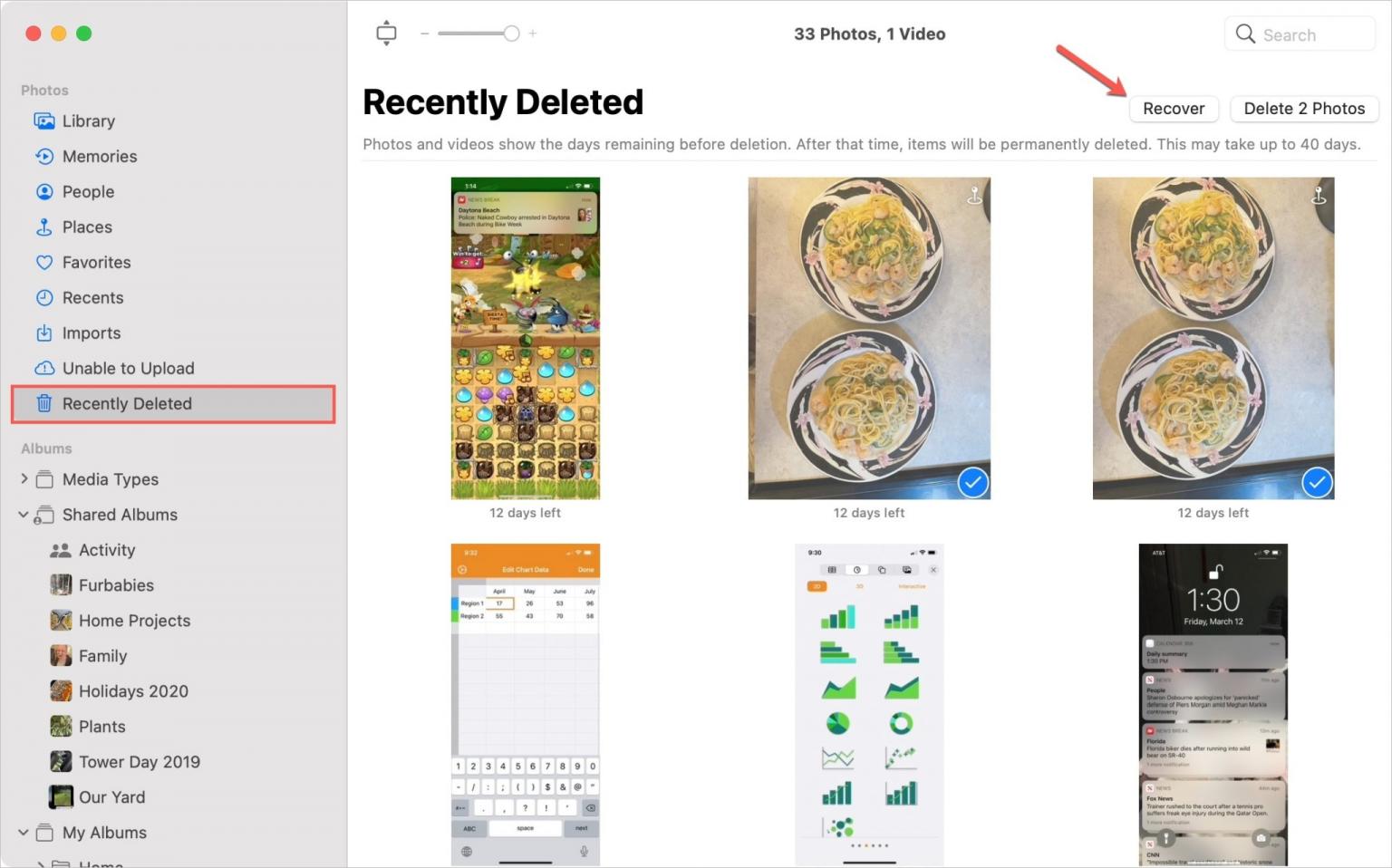
ستعود أي صور تستعيدها إلى مكتبتك كما لو أنها لم تغادر أبدًا.

كيفيّة استعادة الصّور المحذوفة مؤخّرًا على حاسب ماك Mac
♦ ♦ ♦
...................................
* لُطفًا طالع أيضًا:
:
ترقية مساحة الـ RAM والتّخزين في حواسيب M1 Mac بعد الشّراء
:
كيفيّة حماية الملفّ المضوط بكلمة مُرور على نظام ماك Mac
:
3 طُرق مجانيّة وسهلة لعرض ملفّات PSD على حاسب Mac بدون Photoshop
:
قُم بتنزيل خلفيات macOS Big Sur الجديدة بالجودة العالية من هُنا
:
تغيير لغة برامج الآوفيس في الماك الى العربية بدون تغيير لغة النظام
:
كيفيّة استخدام كاميرا Canon EOS ككاميرا ويب على حاسب Mac
:
كيفية تعطيل التحديثات التلقائية للنظام على حواسب Mac
:
كيفية ترجمة المستندات والنصوص في تطبيق Word على حاسب Mac
:
كيفية تمكين الوضع الليلي Dark Mode في Safari
:
لجميع مواقع الويب على جهاز Mac
:
كيفيّة تثبيت علامات التبويب في متصفح Safari على نظام macOS
:
كيفية تدوير حاسِب ماك 90 و 180 درجة.
:
كيفية تغيير أزرار الماوس على ماك Mac
:
كيفيّة إيقاف التصحيح التلقائي Autocorrect على حاسب macOS
:
كيفيّة عرض اختصارات لوحة المفاتيح المُتاحة في كل تطبيق على حاسب macOS
:
كيفيّة منع تشغيل التطبيقات عند بدء تشغيل حاسب macOS
:
كيفية الوصول إلى لوحة مفاتيح Mac Emojis
والرموز من شريط القائمة
:
كيفيّة تسجيل فيديو للشاشة على حواسب macOS
...................................
* لُطفًا طالع أيضًا:
:
ترقية مساحة الـ RAM والتّخزين في حواسيب M1 Mac بعد الشّراء
:
كيفيّة حماية الملفّ المضوط بكلمة مُرور على نظام ماك Mac
:
3 طُرق مجانيّة وسهلة لعرض ملفّات PSD على حاسب Mac بدون Photoshop
:
قُم بتنزيل خلفيات macOS Big Sur الجديدة بالجودة العالية من هُنا
:
تغيير لغة برامج الآوفيس في الماك الى العربية بدون تغيير لغة النظام
:
كيفيّة استخدام كاميرا Canon EOS ككاميرا ويب على حاسب Mac
:
كيفية تعطيل التحديثات التلقائية للنظام على حواسب Mac
:
كيفية ترجمة المستندات والنصوص في تطبيق Word على حاسب Mac
:
كيفية تمكين الوضع الليلي Dark Mode في Safari
:
لجميع مواقع الويب على جهاز Mac
:
كيفيّة تثبيت علامات التبويب في متصفح Safari على نظام macOS
:
كيفية تدوير حاسِب ماك 90 و 180 درجة.
:
كيفية تغيير أزرار الماوس على ماك Mac
:
كيفيّة إيقاف التصحيح التلقائي Autocorrect على حاسب macOS
:
كيفيّة عرض اختصارات لوحة المفاتيح المُتاحة في كل تطبيق على حاسب macOS
:
كيفيّة منع تشغيل التطبيقات عند بدء تشغيل حاسب macOS
:
كيفية الوصول إلى لوحة مفاتيح Mac Emojis
والرموز من شريط القائمة
:
كيفيّة تسجيل فيديو للشاشة على حواسب macOS
/
~ تمّ؛ بحمدِ اللهِ تعالى.
/

المَصدر/ عالم آبل.
حفظكمُ اللهُ تعالى ورعاكمُ.
~ تمّ؛ بحمدِ اللهِ تعالى.
/

المَصدر/ عالم آبل.
حفظكمُ اللهُ تعالى ورعاكمُ.





















































